當你打開一篇文檔,看到文中和多文字都帶紅色波浪線,很想去除吧。小編就來教大家兩張如何去除word2013文本下的紅色波浪線的方法。
去掉文本下的紅色波浪線方法一:
步驟一:文件選項卡中找到選項,
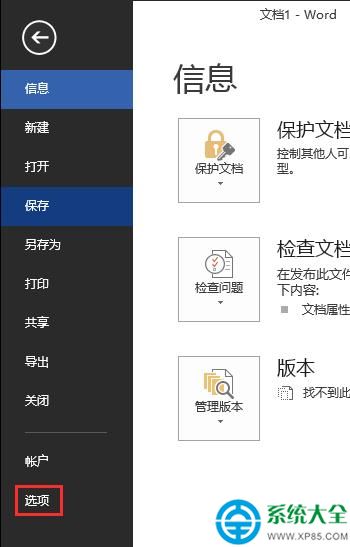
步驟二:打開WORD選項找到【校對】選項。
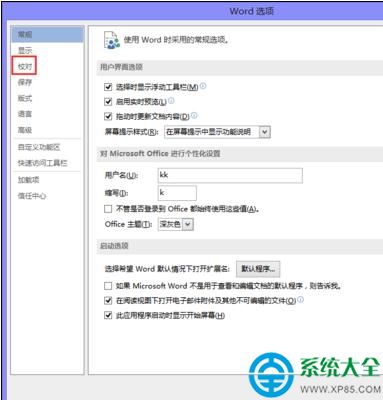
步驟三:打開校對選項卡。此時會打開一個【Word 選項】窗口,我們選擇【校對】項,然後在窗口右側【在Word中更正拼寫和語法時】組中取消勾選【鍵入時檢查拼寫】和【鍵入時標記語法錯誤】兩項,系統會自動將下面【例外項】組中的兩項勾選,並且呈現出灰色,也就是不能再更改的狀態,我們只要單擊“確定”按鈕即可。
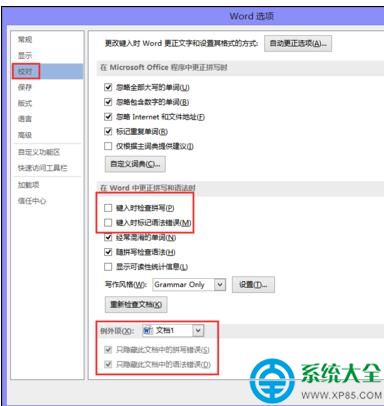
步驟四:在樣再返回到WORD中就可以看到紅線沒有了。
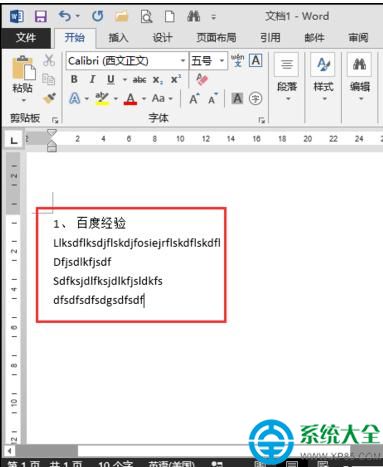
去掉文本下的紅色波浪線方法二:
步驟:可以打開【審閱】選項卡,【拼寫和語法】選擇【全部勿略】。就可以了。
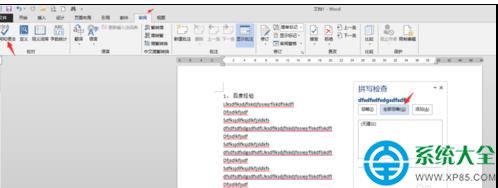
小編就講到這裡了,大家趕緊打開文檔試驗一下吧~再也不必為紅色波浪線煩惱啦。